双系统 重装Win7后找不到Ubuntu启动引导项(使用任务Ubuntu版本)
修复ubuntu的启动项
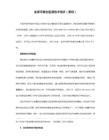
用ubuntu 9.10的livecd启动后,打开终端输入:sudo fdisk -l 查看你的linux系统和boot分区在哪个硬盘的哪个分区上,假如你的ubuntu的分区是sdb2,又假如你的/boot分区在sdb1上,用livecd启动,在终端输入“
sudo -i
mount /dev/sdb2 /mnt
mount /dev/sdb1/mnt/boot(如果没有/boot单独的分区这一步跳过)
grub-install - -root-directory=mnt /dev/sdb
和以前一样,要装入第一块硬盘要把sdb改为sda.
如果grub.cfg已丢失,或grub.cfg出现错误,耍要重建的继续执行下面的操作:
如果ubuntu的启动分区使用ext4格式,要有支持ext4grub才修复。
4.没有安装引导器的grub4dos引导ubuntu方法
按第一种的方法使用boot.ini建立grub4dos引导项,自己编写menu.lst,内容如下:
timeout 3
default 0
title ubuntu 9.10
mount -bind /proc /mnt/proc
mount -bind /dev /mnt/dev
mount -bind /sys/mnt/sys
chroot /mnt update-grub
umount /mnt/sys
umount /mnt/dev
umount /mnt/proc
标题:修复Grub2
出处:Thought-Blog
时间:Thu, 28 Jan 2010 14:13:49 +0000
Windows系统下恢复Ubuntu系统开机引导项
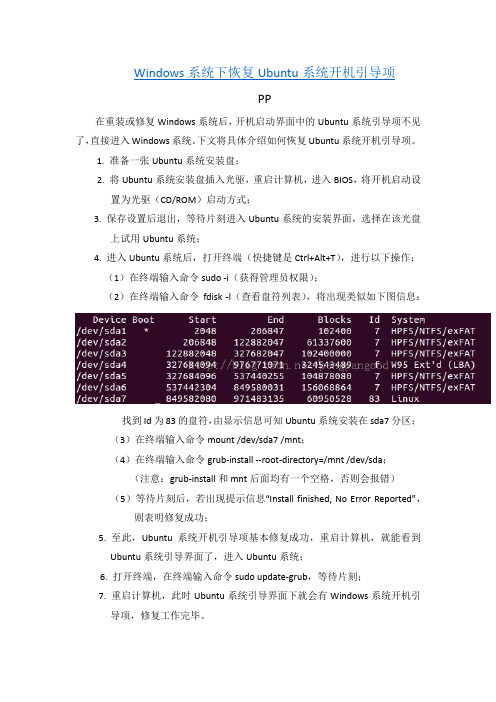
Windows系统下恢复Ubuntu系统开机引导项
PP
在重装或修复Windows系统后,开机启动界面中的Ubuntu系统引导项不见了,直接进入Windows系统。
下文将具体介绍如何恢复Ubuntu系统开机引导项。
1. 准备一张Ubuntu系统安装盘;
2. 将Ubuntu系统安装盘插入光驱,重启计算机,进入BIOS,将开机启动设
置为光驱(CD/ROM)启动方式;
3. 保存设置后退出,等待片刻进入Ubuntu系统的安装界面,选择在该光盘
上试用Ubuntu系统;
4. 进入Ubuntu系统后,打开终端(快捷键是Ctrl+Alt+T),进行以下操作:
(1)在终端输入命令sudo -i(获得管理员权限);
(2)在终端输入命令fdisk -l(查看盘符列表),将出现类似如下图信息:
找到Id为83的盘符,由显示信息可知Ubuntu系统安装在sda7分区;
(3)在终端输入命令mount /dev/sda7 /mnt;
(4)在终端输入命令grub-install --root-directory=/mnt /dev/sda;
(注意:grub-install和mnt后面均有一个空格,否则会报错)(5)等待片刻后,若出现提示信息“Install finished, No Error Reported”,则表明修复成功;
5. 至此,Ubuntu系统开机引导项基本修复成功,重启计算机,就能看到
Ubuntu系统引导界面了,进入Ubuntu系统;
6. 打开终端,在终端输入命令sudo update-grub,等待片刻;
7. 重启计算机,此时Ubuntu系统引导界面下就会有Windows系统开机引
导项,修复工作完毕。
电脑开机后出现引导设备未找到怎么解决

电脑开机后出现引导设备未找到怎么解决当我们满心欢喜地打开电脑,准备开启一天的工作或娱乐时光,却突然被“引导设备未找到”这几个字泼了一盆冷水,那种无奈和困惑想必不少人都经历过。
别着急,下面我将为您详细介绍这个问题的解决方法,帮助您尽快摆脱困境,让电脑恢复正常运行。
首先,我们要了解一下什么是引导设备。
简单来说,引导设备就是电脑启动时用来加载操作系统的存储设备,常见的如硬盘、固态硬盘、U盘等。
当电脑开机后提示“引导设备未找到”,意味着电脑无法从预设的存储设备中找到启动操作系统所需的关键文件。
那么,为什么会出现这种情况呢?原因可能有很多。
最常见的情况之一是硬盘连接问题。
硬盘与主板之间的数据线可能松动、损坏,或者硬盘电源线没有插好。
这时候,我们需要关闭电脑,打开机箱,检查硬盘数据线和电源线是否连接牢固。
如果发现松动,重新插紧后再开机试试。
另外,硬盘故障也是导致引导设备未找到的常见原因。
硬盘可能出现坏道、分区损坏或者整个硬盘损坏。
我们可以通过硬盘检测工具来检查硬盘的健康状况。
如果发现硬盘存在问题,且数据比较重要,建议先找专业的数据恢复公司尝试恢复数据,然后再考虑更换硬盘。
BIOS 设置错误也可能引发这个问题。
有时候,我们在 BIOS 中不小心更改了启动顺序,导致电脑无法从正确的设备启动。
解决方法是进入 BIOS 设置界面(通常在开机时按下 Del、F2 或其他特定按键,具体取决于电脑型号),将硬盘设置为第一启动设备。
同时,还要确保BIOS 中能够正确识别到硬盘。
如果您的电脑安装了多个操作系统,而引导配置文件出现错误,也会导致无法找到引导设备。
这时候,可以使用 Windows 安装盘或修复工具来修复引导配置。
还有一种情况,就是电脑中的病毒或恶意软件破坏了引导文件。
这时候,需要使用杀毒软件进行全面扫描和清除病毒,然后再尝试修复引导。
如果您之前对硬盘进行过分区操作或者更改了分区格式,也可能导致引导设备未找到。
在这种情况下,可以使用分区工具来检查和修复分区表。
如何恢复ubuntu引导

重装win7后如何恢复ubuntu引导在重装系统之后,开机启动界面的ubuntu引导不见了,直接进入新安装的window 系统中。
下面是如何恢复ubuntu引导的方法:1)准备一张ubuntu系统安装盘;2)将ubuntu系统安装盘放入光驱,重新启动计算机,进入BIOS,将开机启动设置为光驱(CD/ROM)启动方式;3)然后保存设置退出,等待片刻就进入到ubuntu的安装界面,此时有两个选择1.在该光盘上试用ubuntu系统2.将ubuntu系统安装到计算机上选择"在该光盘上试用ubuntu系统",进入到ubuntu系统之后,打开终端(快捷键组合是Ctrl+Alt+T);4)在终端下输入sudo -i(获得管理员权限)5)在终端下输入fdisk -l(是小写的字母'L',查看盘符列表)会出现类似下面的信息:Disk /dev/sda: 320.1 GB, 320072933376 bytes255 heads, 63 sectors/track, 38913 cylindersUnits = cylinders of 16065 * 512 = 8225280 bytesDisk identifier: 0x70f7ab9cDevice Boot Start End Blocks Id System/dev/sda1 1 1627 13060096 27 UnknownPartition 1 does not end on cylinder boundary./dev/sda2 * 1627 1639102400 7 HPFS/NTFSPartition 2 does not end on cylinder boundary./dev/sda3 1639 8166 52429859 7 HPFS/NTFS/dev/sda4 8167 38913 246975277+ 5 Extended/dev/sda5 8167 32385 194539082+ 7 HPFS/NTFS/dev/sda6 32386 38788 51432066 83 Linux/dev/sda7 38789 38913 1004031 82 Linux swap / Solaris然后找到ID为83的盘符,根据上面显示的信息可知当时装ubuntu时是装在sda6这个分区。
WIN 7和ubuntu双系统下,将默认引导改回windows引导方式
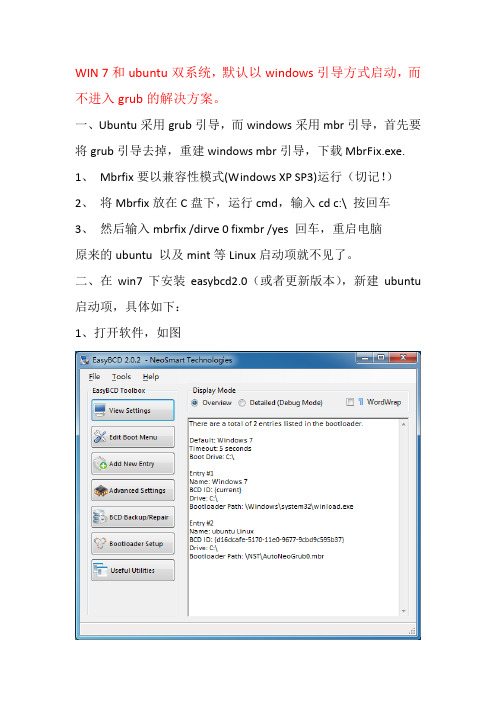
WIN 7和ubuntu双系统,默认以windows引导方式启动,而不进入grub的解决方案。
一、Ubuntu采用grub引导,而windows采用mbr引导,首先要将grub引导去掉,重建windows mbr引导,下载MbrFix.exe.
1、Mbrfix要以兼容性模式(Windows XP SP3)运行(切记!)
2、将Mbrfix放在C盘下,运行cmd,输入cd c:\ 按回车
3、然后输入mbrfix /dirve 0 fixmbr /yes 回车,重启电脑
原来的ubuntu 以及mint等Linux启动项就不见了。
二、在win7下安装easybcd2.0(或者更新版本),新建ubuntu 启动项,具体如下:
1、打开软件,如图
2、选择add new entry项,再选择Linux/bcd标签,type项选为grub2,name可以自己定义什么都可以。
然后点add entry。
Ubuntu启动项添加完毕,再重启时win7启动项会先出现。
(当然启动项显示的时间就自己调吧,不要还来不及选就跳过去。
)--------------------------------------------------- 修改自:zhenghaowjl。
ubuntu硬盘安装,修复Ubuntu的grub引导,修复windows7的引导

2. 修复Ubuntu的grub引导
先装windows,后装Ubuntu时,linux的grub可以识别windows的启动分区,并把它加到grub的启动项中。但是在装了 Ubuntu后再装windows,windows会把mbr中的grub清除掉,使得无法启动linux。幸好linux生命力比较顽强。方法如下:
iso-scan/filename=/Ubuntu-9.04-desktop-i386.iso:表示光盘镜像的路径
(7)设置initrd,命令如下:
initrd /initrd.lz
(8)如果前面的步骤没有错的话,键入“boot”,启动进入Ubuntu。后面的详细操作涉及内容比较多,这里就不讲解了。
确认无误后,执行下面的步骤重新安装Grub2。
mint ~ # sudo grub-install --root-directory=/media/root /dev/sda
Installation finished. No error reported.
This is the contents of the device map /media/root/boot/grub/device.map.
重新启动一下机器,Grub2的多重启动应该已经奏效了。如果你和我一样是对Windows进行了升级,例如从Windows Vista -> Windows 7。
那么在重新进入Ubuntu之后可以在终端下执行:
sudo update-grub
Grub2会自动识别出Windows的版本,并更新启动菜单的显示信息。
(3)启动硬盘上的ubuntu后,打开控制台,切换到root用户,键入命令
grub-install /dev/sda
恢复ubuntu引导,ubuntu和vista或win7双系统安装后

百无聊赖就自己动手试试吧.
既然微软那么霸道,不识别其他LIUNX系统,那我们手动来.
跟着我的步骤来做吧!.适用于VISTA,WIN7下ubuntu的引导恢复
1.下载:easyBCD1.72版本.1.72应该是目前最新的吧,如果你看到这个文章的时候已经有更加新的,就下载更新的吧,在霏凡或者华军,天空下载应该都有下载的.英文版.
恢复ubuntu引导,ubuntu和vista或win7双系统安装后,解决ubuntu进不去的问题2009-05-12 12:36本来是在vista下安装了ubuntu.
ubuntu会使用grub引导系统,自动识别其他WIN的系统.
最近格调了c盘,安装了WIN 7,启动后,自然只能进WIN 决XP重装后的引导问题.VISTA以后的系统,微软都不是用传统的引导方式了,也没有BOOT.INI文件.所以那些文章没用.
2.用管理员权限运行move Entries,在Add an Entry框里,选择Linux,Type选择Grub,Name可以改可以不改,随你,Drive选择你的ubuntu系统盘.按照[盘的大小你应该很容易判断哪个是你的LIUNX系统盘.
勾上GRUB isn't install to the bootsector.
点击Add Entry按钮.好了,你可以重启下电脑了.
开机你会发现已经有系统选择项了,比ubuntu默认的简洁多了.干净.
但是别急,你现在还进不去的.
你需要用你的LINUX安装盘开机.选择用LIVE光盘使用系统,进入linux系统后,进入你的ubuntu系统盘,找到BOOT文件夹,进去.把BOOT里的所有文件和叫做GRUB的文件夹都拷贝到C盘的BOOT文件夹里.(就是你的VISTA或WIN7安装盘).重启,拿出LIVE光盘
双系统电脑启动菜单丢失怎么修复?

双系统电脑启动菜单丢失怎么修复?双系统〔电脑〕启动菜单丢失怎么修复?双系统的电脑通常会出现比较多的状况,我们对一些简单的修复问题一定要有所了解,在这里我就来说说双系统电脑启动菜单丢失怎么修复的问题,不要把简单的事情想得太复杂,下面我们就一起来看看这个问题的解决方案吧,更多请关注〔广州新希望电脑学校〕相关的电脑资讯。
【故障现象】在Windows98下全新安装WindowsXP,会自动生成双启动菜单.相当方便。
Windows XP是极其稳定的操作系统.但因为不知道双启动莱单的文件一般都在C盘根目录下.很易受损。
现在电脑的启动菜单已经丢失.并且没有备份与双启动有关的文件.也没有使用Ghos:把C盘整个备份下来。
紧急修X软盘也找不到了,难道要重装WindowsXP?【分析处理】这种状况我们可以用"恢复控制台'来修复:(1)修复前.在BIOS中设里从光驱启动。
用Windows XP安装盘启动电脑,在加载必要的驭动后,出现Windows XP的安装界面。
有3个选项:要现在开始安装Windows XP.请按回车被。
要用"恢复控制台'修复Windows XP安装,按"R'键。
要退出安装程序.不安装Windows XP,按"F3'键。
(2)按"R'键,进人"Microsoft Windows XP(TM)故障恢复控侧台'界面。
"故障恢复控制台'提供系统修复和故障恢复功能。
系统这时会搜寻已安装的Windows XP系统文件.然后显示搜寻结果.并询问"要登录到哪个Windows XP安装(要取消.请按回车)'。
选择D:Windows,回车,系统会再询问"〔管理〕员密码',再键人安装windows XP时设置的管理员密码.回车。
出现D:Windows.这时必须要输人修复命令Fixboot.后面的参数为启动扇区要写人的磁盘盘符.这里坟人C:,回车。
